GoClipse启用Go代码自动补全教程
时间:2025-08-23 19:15:30 326浏览 收藏
想在Eclipse中使用GoClipse进行Go语言开发,却苦于没有代码自动补全?本文为你详细解读如何在GoClipse中启用Go语言的自动补全功能。GoClipse的自动补全并非内置,而是依赖于强大的外部工具Gocode。本文将手把手教你安装并配置Gocode,确保GoClipse能够提供高效、准确的代码提示与补全,显著提升你的Go语言开发效率。通过简单的 `go get` 命令,即可轻松集成Gocode,解决GoClipse代码提示难题,让你的Eclipse IDE拥有媲美专业Go语言IDE的代码补全体验!
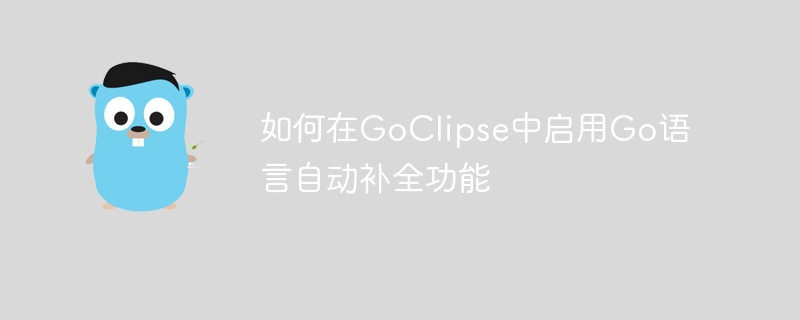
理解GoClipse的自动补全机制
在Eclipse IDE中,代码自动补全功能通常被称为“内容辅助”(Content Assist)。对于GoClipse插件而言,其Go语言的内容辅助功能并非直接由插件自身实现,而是通过集成一个名为Gocode的外部工具来提供。Gocode是一个高效的Go语言自动补全守护程序,它能够解析Go源代码并提供准确的代码提示。因此,要使GoClipse具备完整的自动补全能力,仅仅安装GoClipse插件是不够的,还需要额外安装并确保Gocode正常运行。
Gocode的安装步骤
安装Gocode非常直接,前提是您已经正确配置了Go语言的开发环境(包括GOPATH和GOROOT环境变量)。Gocode作为一个Go项目,可以通过Go语言自带的包管理工具go get命令来安装。
打开终端或命令行工具: 在您的操作系统中打开一个命令行窗口(如Windows的CMD或PowerShell,macOS/Linux的Terminal)。
执行安装命令: 在命令行中输入以下命令并执行:
go get -u github.com/nsf/gocode
这条命令会从GitHub下载Gocode的源代码,并在您的GOPATH/bin目录下编译并安装gocode可执行文件。-u参数确保如果Gocode已经安装,它会被更新到最新版本。
验证安装: 安装完成后,您可以通过运行以下命令来验证Gocode是否成功安装并可执行:
gocode help
如果命令输出了Gocode的帮助信息,则表示Gocode已成功安装并位于系统的可执行路径中。
Gocode与GoClipse的集成
GoClipse插件被设计为自动检测并利用系统中已安装的Gocode。一旦Gocode成功安装并其可执行文件位于PATH环境变量所包含的路径中(或者GOPATH/bin通常会自动加入到GoClipse的查找路径中),GoClipse通常无需额外的配置即可开始使用Gocode提供的自动补全功能。
当您在Eclipse中使用GoClipse编辑Go代码时,GoClipse会通过内部机制与作为守护进程运行的Gocode进行通信,请求代码补全建议。Gocode会分析当前的代码上下文,并返回相应的提示列表,GoClipse再将其展示给用户。
验证与故障排除
安装Gocode后,您应该立即在Eclipse中测试自动补全功能。
打开或创建一个Go项目: 在Eclipse中打开一个Go项目,并打开一个.go文件。
触发内容辅助: 在一个Go代码文件中,尝试输入一个结构体或包名,然后输入.(点),或者在任何需要代码提示的地方按下Ctrl + Space(或macOS上的Cmd + Space)。如果Gocode和GoClipse集成成功,您应该会看到相关的代码补全列表。
常见故障排除:
GoClipse未检测到Gocode:
- 确保gocode可执行文件确实存在于$GOPATH/bin目录下。
- 确认您的PATH环境变量中包含了$GOPATH/bin。
- 尝试重启Eclipse,有时IDE需要重启才能识别新的环境变量或工具。
- 检查GoClipse的偏好设置(Window > Preferences > Go),确认是否有Gocode相关的路径设置选项,并确保其指向正确。
Go环境配置问题:
- Gocode的安装依赖于正确的Go环境配置。请确保GOROOT和GOPATH设置无误,且Go命令本身可以在命令行中正常运行。
平台兼容性:
- Gocode支持Windows、OS X 64位和Linux 64位操作系统。请确保您的操作系统与Gocode兼容。
注意事项
- 保持Gocode更新: Go语言和其生态系统发展迅速。定期使用go get -u github.com/nsf/gocode命令更新Gocode,可以确保您获得最新的功能改进和对新Go语言特性的支持。
- 性能考量: Gocode作为守护进程,在大型项目中可能会消耗一定的系统资源。如果遇到性能问题,可以检查Eclipse的内存设置或Gocode自身的配置选项(如果有)。
总结
在GoClipse中实现高效的Go语言自动补全功能,关键在于正确安装并集成Gocode。Gocode作为GoClipse内容辅助功能的幕后驱动者,其稳定运行直接决定了开发体验的流畅性。通过简单的go get命令安装Gocode,并确保其可执行性,您就能在Eclipse中享受到GoClipse带来的强大代码提示能力,从而显著提升Go语言的开发效率。
今天带大家了解了的相关知识,希望对你有所帮助;关于Golang的技术知识我们会一点点深入介绍,欢迎大家关注golang学习网公众号,一起学习编程~
-
505 收藏
-
503 收藏
-
502 收藏
-
502 收藏
-
502 收藏
-
245 收藏
-
138 收藏
-
262 收藏
-
215 收藏
-
102 收藏
-
206 收藏
-
232 收藏
-
249 收藏
-
193 收藏
-
476 收藏
-
422 收藏
-
177 收藏
-

- 前端进阶之JavaScript设计模式
- 设计模式是开发人员在软件开发过程中面临一般问题时的解决方案,代表了最佳的实践。本课程的主打内容包括JS常见设计模式以及具体应用场景,打造一站式知识长龙服务,适合有JS基础的同学学习。
- 立即学习 543次学习
-

- GO语言核心编程课程
- 本课程采用真实案例,全面具体可落地,从理论到实践,一步一步将GO核心编程技术、编程思想、底层实现融会贯通,使学习者贴近时代脉搏,做IT互联网时代的弄潮儿。
- 立即学习 516次学习
-

- 简单聊聊mysql8与网络通信
- 如有问题加微信:Le-studyg;在课程中,我们将首先介绍MySQL8的新特性,包括性能优化、安全增强、新数据类型等,帮助学生快速熟悉MySQL8的最新功能。接着,我们将深入解析MySQL的网络通信机制,包括协议、连接管理、数据传输等,让
- 立即学习 500次学习
-

- JavaScript正则表达式基础与实战
- 在任何一门编程语言中,正则表达式,都是一项重要的知识,它提供了高效的字符串匹配与捕获机制,可以极大的简化程序设计。
- 立即学习 487次学习
-

- 从零制作响应式网站—Grid布局
- 本系列教程将展示从零制作一个假想的网络科技公司官网,分为导航,轮播,关于我们,成功案例,服务流程,团队介绍,数据部分,公司动态,底部信息等内容区块。网站整体采用CSSGrid布局,支持响应式,有流畅过渡和展现动画。
- 立即学习 485次学习
